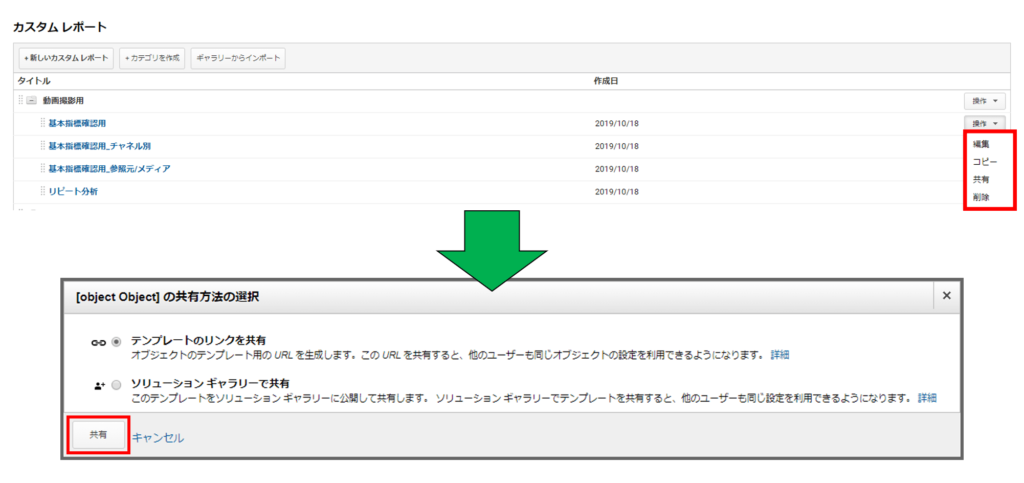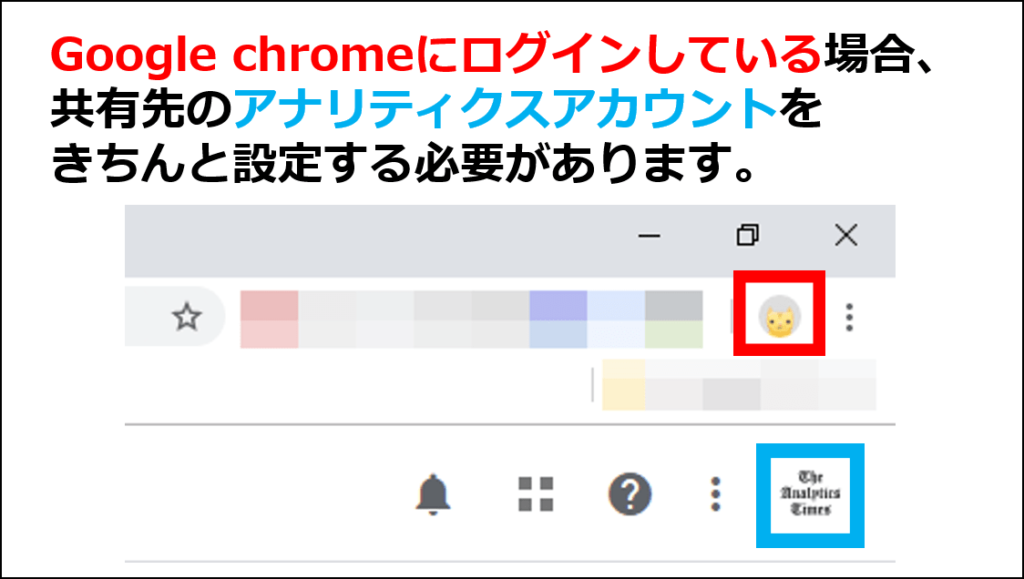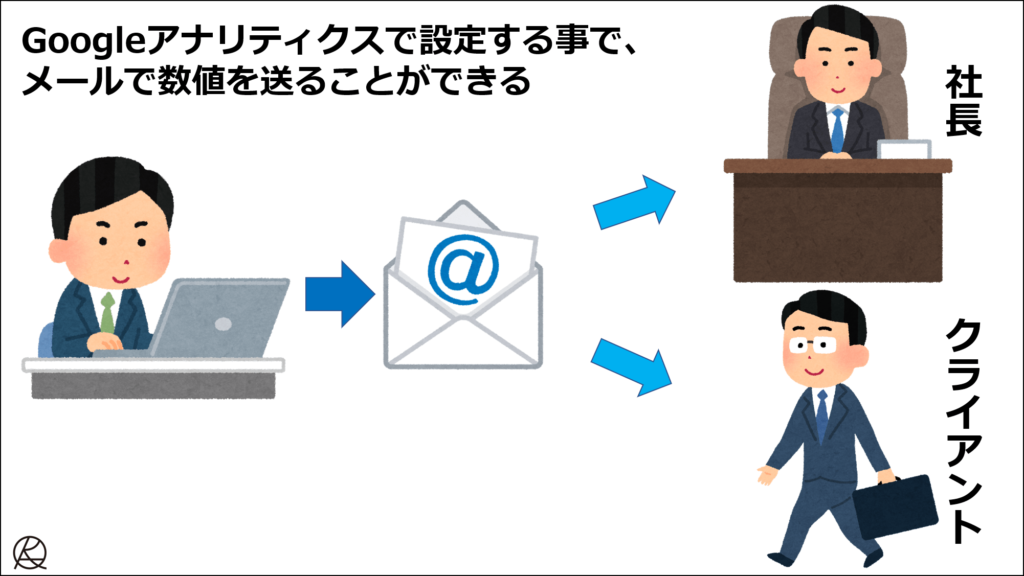カスタムレポートについて【サンプル有】
Googleアナリティクスを使ってない人にデータを送る際に便利な機能として、「カスタムレポート」があります。
このカスタムレポートですが、実際に運用する際に使用するためには、いくつかのポイントや注意点があります。
そこで、カスタムレポートについての運用のポイントと注意点をまとめてご紹介します。
ちなみに、記事の最後には、実際に業務で使用することができる、カスタムレポートのサンプルを用意してあります。
ダウンロードすればすぐに使えるものですので、ぜひ使ってみてください!
目次【本記事の内容】
カスタムレポートの運用ポイントと注意点
カスタムレポートを使う際には、2つのポイントと注意点があります。
- カスタムレポートを共有できる
- 必要なデータをメールで送れる
一つずつご紹介していきます。
カスタムレポートを共有できる
カスタムレポートは、他の人に共有することができます。
共有できるデータとしては、大きく分けて2種類あります。
- カスタムレポートのテンプレート
- カスタムレポートのデータ
カスタムレポートは、どのような指標やディメンションのデータを取ってくるのか、などの設定を共有することができます。
今回ご用意しているサンプルについてもこの形で共有しているのですが、例えば別の業務で同じテンプレートを使用したいという時や、別の人が同じ設定を使いたいという時などに使用することができます。
ただし注意点として、Google chromeを使っている場合に限りますが、Google chrome自体にログインしている場合、共有される先が個人のGoogleアナリティクスアカウントになってしまい、実際に使いたいGoogleアナリティクスのアカウントに共有されない場合があります。
その為、アカウントの切り替えが必要になりますが、万全を期して共有したいという方は、シークレットモードでダウンロードした方が良いかと思います。
もう一つは、カスタムレポートで見ることができる数値を共有する方法で、これは例えばクライアントや上司などの報告の際に使われたりします。
必要なデータをメールで送れる
カスタムレポートで見ることができる数値は、メールで送ることができます。
これは例えば、Googleアナリティクスを触れない・触らないという人に向けて送ることができます。
メールを送信する頻度も選ぶことができるので、例えば日別レポートを毎日メールで送ることで、毎日Googleアナリティクスを見なくても数値を早くすることができます。
また、メールで送らずとも実際に画面を見せたい、という場合は作っておいたカスタムレポートを保存することで保存済みレポートとして見ることができ、素早くレポートを見ることも可能です。
以上がカスタムレポートを運用で使用する際に覚えておくべき便利なポイントになります。
カスタムレポートのサンプル
カスタムレポートは便利な機能ですが、実際に作成するのが面倒という人は少なくありません。
そこで、すぐに業務に使用する事のできるサンプルをいくつかご用意しましたので、ぜひ使ってみてください。
基本指標確認用
» ダウンロードはこちらから
基本指標確認用_チャネル別
» ダウンロードはこちらから
基本指標確認用_参照元/メディア
» ダウンロードはこちらから
リピート分析
» ダウンロードはこちらから
サンプルは4つありますが、以下のような場合に使用します。
- 基本指標確認用:どんな人たちが来ているかを見る際に使う
- 基本指標確認用_チャネル別・基本指標確認用_参照元/メディア:どこから来ているのかを見る際に使う
- リピート分析:ユーザーがどれくらいサイトに訪れているのかを見る際に使う
詳しい使用方法は後日、記事や動画にてご紹介します。
まとめ
この記事でご紹介したことをまとめると以下のようになります。
- カスタムレポートは共有できる
- 数値をメールで送ることができる
- すぐに使えるサンプルあります
カスタムレポートは、うまく使えば効率がグッと上がる機能です。
その為、この記事を参考に、サンプルを使いながらぜひ効率UPを目指してみてください。